さくらのサーバを利用している方や会社も多いと思いますが、個人メール以外にメーリングリストを利用したい場合もあるのではないでしょうか。
今回はさくらのサーバでメーリングリストを簡単に作成する方法についてご紹介致します。
メーリングリストに入れたいメールアドレスを作成
メーリングリストを作成する前にメーリングリストに入れたいメールアドレスを作成しましょう。
既にメールアドレスを登録済の場合はこちらを飛ばして下さい。
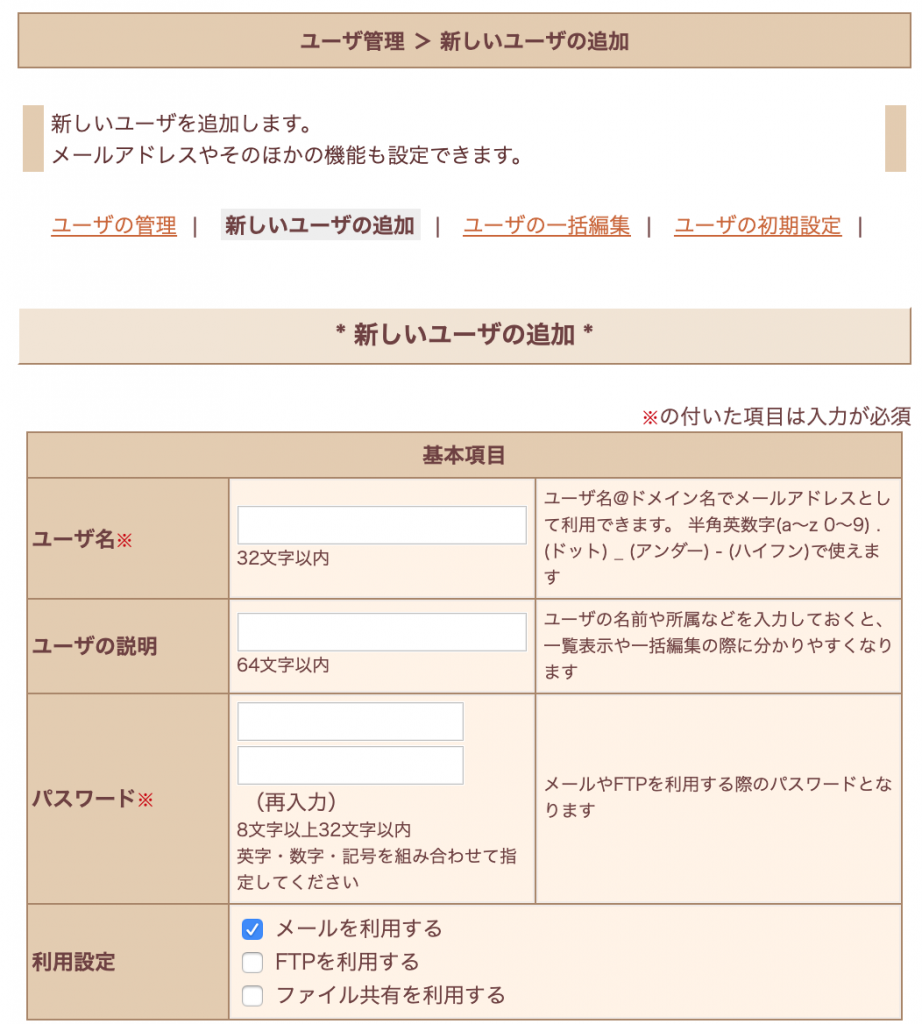
メールアドレスを作成するためには、「ユーザの管理」 > 「新しいユーザの追加」から行います。
ユーザ名@ドメイン名がメールアドレスとして利用することとなり、半角英数字(a~z 0~9) . (ドット) _ (アンダー) – (ハイフン)が使えて32文字以内での登録が必要です。
さくらのサーバでメーリングリストを作成
メールアドレスの登録が終わった後はメーリングリストの作成を行います。
「メーリングリストの設定」 の下部に「メーリングリストの追加」がありますので利用したいメーリングリストを作成します。
メーリングリストは16文字以内で. (ドット)が利用できませんので注意しましょう。
メーリングリストにメールアドレスを登録する方法
メーリングリストの登録ができたらメーリングリストに入れるメールアドレス(ユーザー)を登録しましょう。
メーリングリストへのユーザーの追加には2つの方法があり、管理画面から登録する方法とコマンドメールで登録する方法について見ていきましょう。
管理画面より登録
1つ目は管理画面からそのまま登録する方法です。
「メーリングリストの設定」 > 登録したいメーリングリストの右にある「設定」ボタンを押します。
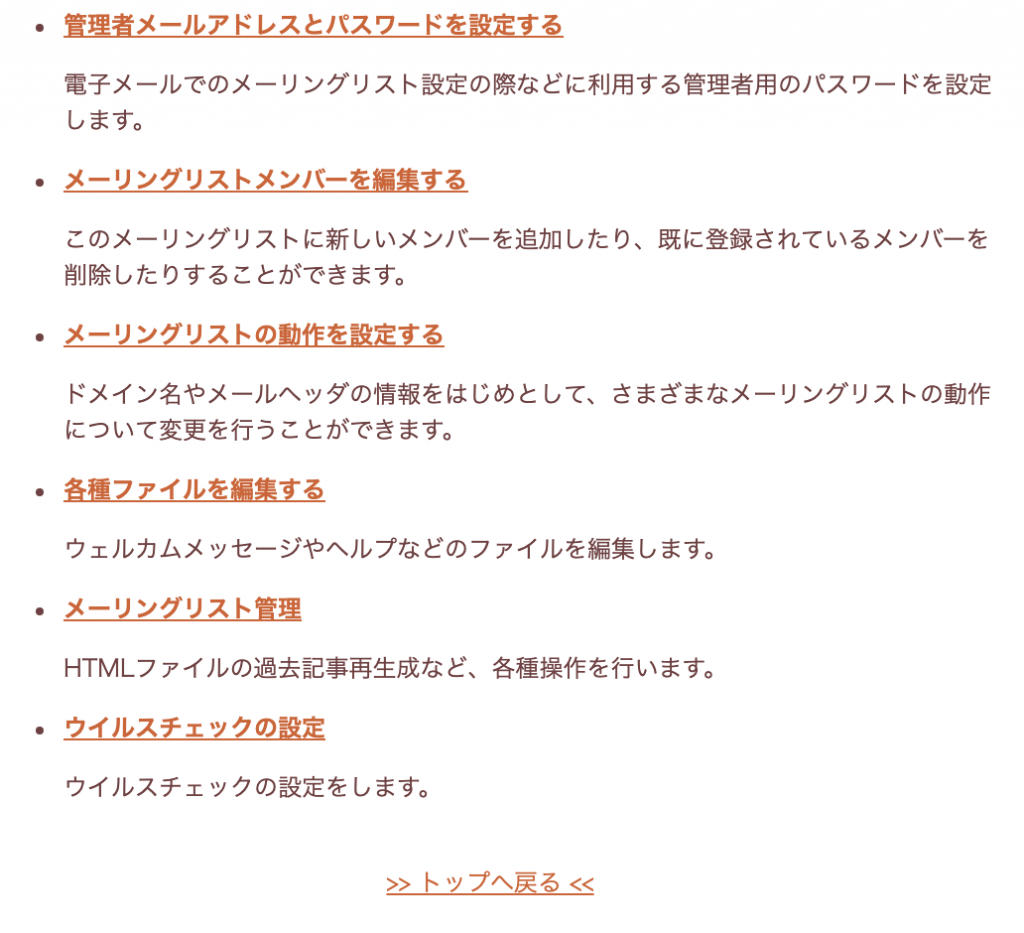
ページ遷移後の上から2つ目にある「メーリングリストメンバーを編集する」からユーザーの追加を行えば完了です。
管理画面から登録する際に、ユーザーの数やメーリングリストの数が多くなると、管理画面のページ読み込みが遅くなることが見受けられました。
おそらく読み込み速度に対する処理を行なっていないようで、ある程度時間がある時に行うことをおすすめいたします。
コマンドメールで登録
大量のメーリングリストやユーザーを一括で登録したい場合にはコマンドメールでの登録が便利です。
やり方としては普段使っているさくら、gmailなどのメーラーを開いて、件名は不要で宛先に「 メーリングリスト名-ctl@アカウント名.sakura.ne.jp 」を指定。
「 approve パスワード add 参加者のメールアドレス 」という文章をメールの本文に記述します。
例えばtest@というメーリングリストにohta@sugu.site、suguru@sugu.siteというユーザーを追加したい場合には以下のような内容です。
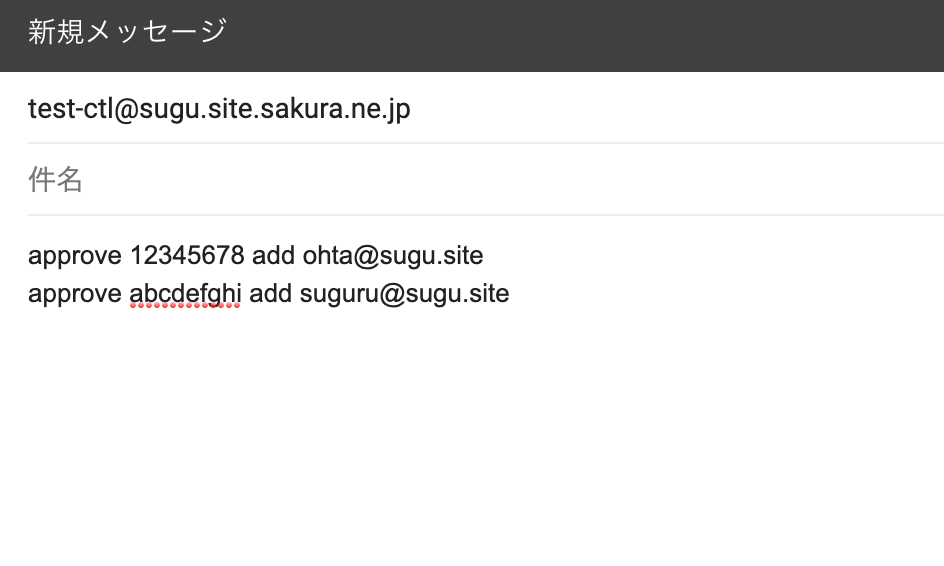
なお、コマンドメールでユーザーの削除も可能ですので、詳しく見たい方は以下のさくらのサポートページをご参照下さい。
参考:さくらのサポート情報 レンタルサーバ リストメンバの編集
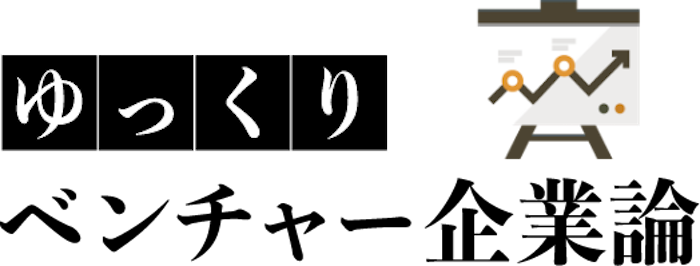


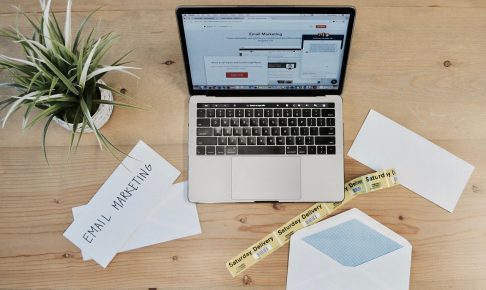











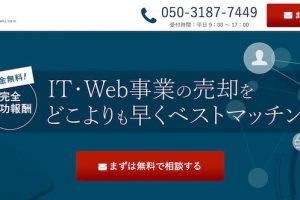
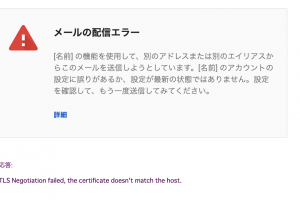


















さくらのメーリングリストを検討していて、記事読ませていただきました。ありがとうございます。
例えばtest@というメーリングリストにohta@sugu.site、suguru@sugu.siteというユーザーを追加したい場合には以下のような内容です。
の下で、メールアドレスごとにパスワードが別なのはなぜなのでしょうか?
さくらのメーリングリストはメーリングリストのユーザーごとに個別のパスワードを設定しなければならないのですか?
ご質問ありがとうございます。
はい、ご指摘の通りさくらのメーリングリストはメーリングリストのユーザーごとに個別のパスワードを設定する必要があるようでした。